Интересные возможности Ватсап, о которых знают не все пользователи мессенджера. Знание таких возможностей поможет сделать использование утилитой интереснее.
- 1. Добавить сообщение в избранное
- 2. Отключить автоскачивание фото и видео
- 3. Ответ на конкретное сообщение из чата
- 4. Выделить текст — жирный, курсив перечёркивание
- 5. Рассылка сообщений
- 6. Поиск в чате
- 7. Отправить текущее местоположение – геолокация
- 8. Скрыть аватар от посторонних
- 9. Отключить отчеты о прочтении сообщений — убираем синие галочки
- 10. Удалить ошибочное сообщение с чужих телефонов
- 11. Картинка в картинке для видеозвонков
- 12. Цветной статус
- 13. Скрыть от других, когда вы были онлайн
- 14. Поделиться перепиской чата себе на e-mail
- 15. Пароль на WhatsApp
- 16. Архивировать чаты
- 17. Обои чата
- 18. Пересылать любые типы файлов
- 19. Определяем самого частого собеседника
- 20. Блокируем назойливого друга
1. Добавить сообщение в избранное
Добавить сообщение в избранное – способ экономии времени при дальнейшем просмотре. Если сообщение содержит полезную информацию, то его можно добавить в раздел «Избранное». Это можно сделать при помощи зажатия сообщения. После этого появится раздел на верхней панели, где необходимо кликнуть на три точки. Далее человеку стоит кликнуть на пункт «Добавить в избранное».
После этого в системе будет образован специальный раздел, где будут сохранены все самые важные и необходимые сообщения.
Обратите внимание! На каждой системе своя верхняя панель после зажатия сообщения. На Андроиде- это три точки, на iOS же необходимо переходить в настройки системы.
2. Отключить автоскачивание фото и видео
Когда нет роуминга или же памяти на телефоне, можно отключить автосохранение тех файлов, которые пользователь либо присылает своим друзьям, либо получает от них. Чтобы провести такую полезную функцию, достаточно сделать пару шагов:
- Переходим в настройки;
- После находим раздел под названием «данные и хранилище»;
- Находим пункт «Автозагрузка»;
- Появятся три пункта, в каждом из которых снимаем галочки на всех объектах.
Таким образом можно сэкономить не только время, но и интернет, который тратится на то, чтобы закачать определенные сообщения.
3. Ответ на конкретное сообщение из чата
Когда пользователь хочет ответить конкретному человеку на сообщение, необходимо прежде всего обратиться к нему, но может и случиться такое, что тот попросту не заметит, что обращение направлено в его сторону. Для того, чтобы исправить это недоразумение, необходимо обратиться или же ответить на конкретное сообщение.
Для этого стоит свайпнуть по сообщению, на которое хотелось бы ответить, слева направо, тем самым оно автоматически прикрепится к тому, что пользователь хочет написать. Осталось набрать сообщение в текстовом блоке и кликнуть на кнопку «Отправить».
4. Выделить текст — жирный, курсив перечёркивание
Иногда необходимо выделить конкретную информацию. Многие до сих пор не знают о такой скрытой возможности системы, но она действительно присутствует. Чтобы сделать это, необходимо перед словом, которое хотелось бы видоизменить, поставить нужный символ:
- Если пользователь хочет сделать слово жирным, то обрамляем его в звездочки;
- Чтобы написать курсивом, достаточно поставить знак подчеркивания;
- А если пользователь хочет перечеркнуть текст, то ему стоит использовать тильду.
5. Рассылка сообщений
Рассылка сообщений понадобится тем, кто хочет поделиться информацией сразу с большой группой людей. Это возможно сделать и в Ватсапе. Чтобы пользователь смог создать рассылку, необходимо кликнуть в главном меню на три точки, располагающиеся в правом верхнем углу. После этого кликаем на пункт «Новая рассылка», выбираем получателей этой самой рассылки и набираем СМС.
6. Поиск в чате
Как мучительно иногда бывает нахождение того или иного сообщения в переписке. Чтобы облегчить этот процесс, Ватсап предлагает пользователям поиск. Для него необходимо открыть любой из чатов или же личную переписку, кликнуть на название чата, а после выбрать опцию «Поиск». Осталось ввести то слово или фразу, которые хотелось бы отыскать в огромном ворохе сообщений.
7. Отправить текущее местоположение – геолокация
Чтобы показать свое месторасположение, можно также применить геолокацию. Более подробно об этой функции стоит посмотреть в этом видео
Воспользоваться ей просто. Необходимо перейти в чат и кликнуть на зацепку, которая располагается в строке, где пользователь набирает сообщение. После этого стоит кликнуть на пункт «место». Ватсап автоматически определит, где находится пользователь, отправит данные другому.
Обратите внимание! Необходим доступ к геолокациям на телефоне.
8. Скрыть аватар от посторонних
Приватность и скрытость никто не отменял. Чтобы скрыть аватар пользователя, необходимо в настройках программки перейти в пункт под названием «аккаунт», а через него перейти в «приватность».
В этом разделе стоит найти пункт «Фото профиля» и выбрать, кто может видеть аватар. Если пользователь не хочет, чтобы видели фото посторонние, то кликаем на пункт «Мои контакты».
9. Отключить отчеты о прочтении сообщений — убираем синие галочки
Когда пользователь посылает какой-то мессенджер другому, то оно автоматически помечается синими галочками, что означает прочтение другим пользователем сообщения. Чтобы это изменить, можно использовать режим инкогнито. После этого все галочки уйдут, а пользователь сможет читать сообщения без видимости о прочтении.
10. Удалить ошибочное сообщение с чужих телефонов
Сообщение, которое случайно написал и отправил пользователь, можно удалить. Когда пользователь удаляет его на своем телефоне, то оно автоматически удаляется и на других.
Необходимо зажать сообщение, которое хотелось бы удалить, а после кликнуть на кнопку «Удалить».
11. Картинка в картинке для видеозвонков
Функция доступна только на Андроид Орео. С помощью неё можно работать в маленьком окне и при этом продолжать переписку. Включается она автоматически, как только пользователь покидает окно видеозвонка. Такой окошечко будет преследовать его до конца разговора.
12. Цветной статус
Менять статус по настроению теперь возможно. Для этого стоит написать фрагмент текста, выбрать фон, настроить шрифт и отправить это в свой статус, чтобы все другие знали, какое у пользователя настроение.
13. Скрыть от других, когда вы были онлайн
Чтобы оставаться скрытным для всех, достаточно перейти в настройках в раздел «Конфиденциальность». Теперь пользователь может выбрать, будет ли видно время последнего посещения или же нет.
14. Поделиться перепиской чата себе на e-mail
При необходимости копии чата, можно сохранить её прямо на почту. Для того, чтобы сделать это, достаточно коснуться необходимого чата, а после кликнуть на пункт «Экспорт чата». После этого стоит выбрать место, куда сделать экспорт и отправить файл. Переписка полностью перейдет на почту.
15. Пароль на WhatsApp
Разработчики позаботились о тех, кто боится оставить свою переписку, боится, что кто-то прочитает её. Для этого необходимо скачать определённое приложение. Одно из них – это «замок Ватсап». Установить и делать блок на некоторые переписки возможно. Более подробный обзор можно посмотреть в этом видео
16. Архивировать чаты
Пользователь может архивировать чаты. Архивация – это долгое хранение сообщения, но при этом оно просто не будет видно в основных полях переписки. Пользователь кидает ненужные сообщения в архив, но при этом они не удаляются.
Чтобы сделать это, достаточно зажать определённую переписку, а после кликнуть на коробку, которая располагается в правом верхнем углу. Таким образом весь диалог автоматически перейдет в архив, но пользователь может «вытащить» его оттуда.
17. Обои чата
А их можно поменять! Также стоит перейти в настройки утилиты, а после зайти в раздел «Чаты». Пользуемся функцией под названием «Обои». Выбираем тот вариант, который больше нравится: можно выбрать стандартные, а можно загрузить свои, можно сделать сплошной цвет, а можно активировать и по умолчанию.
18. Пересылать любые типы файлов
Новая возможность, которая стала доступной недавно. Теперь можно присылать файлы любого формата, в том числе и самые необычные. Если раньше были ограничения, то теперь их нет. Нужно кликнуть на «заметку» переписке и после перейти в пункт «Файлы», выбрать нужный и отправить.
19. Определяем самого частого собеседника
С кем же общение проходит на постоянной основе? Этот просто узнать. Необходимо открыть настройки утилиты, а через них перейти в пункт под названием «Данные хранилища». В нем собрана вся необходимая информация.
После этого кликаем на пункт «Использование хранилища» и выбираем тот контакт, который хотелось бы просмотреть. В нем будет дана вся информация о:
- Количестве знаков;
- Общих знакомых;
- Фотографий;
- Стикеров;
- Гифок;
- И о многом другом.
20. Блокируем назойливого друга
Чтобы сделать это, достаточно зажать переписку, а после кликнуть на пункт «Заблокировать контакт». Теперь пользователь не будет писать. Также он не узнает о том, что его заблокировали, пока не попытается написать.


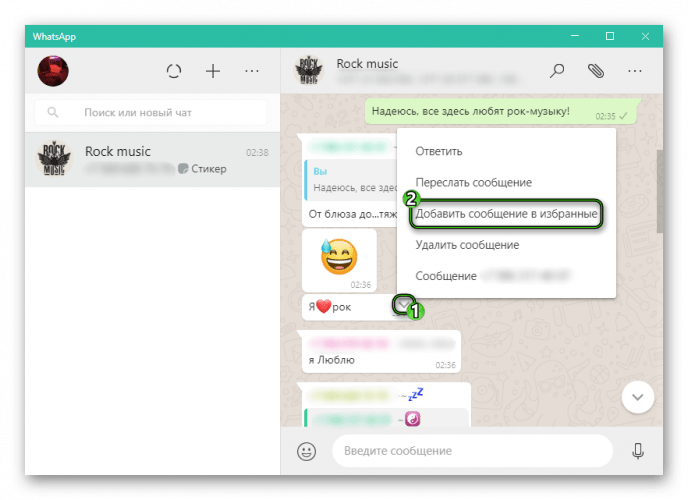
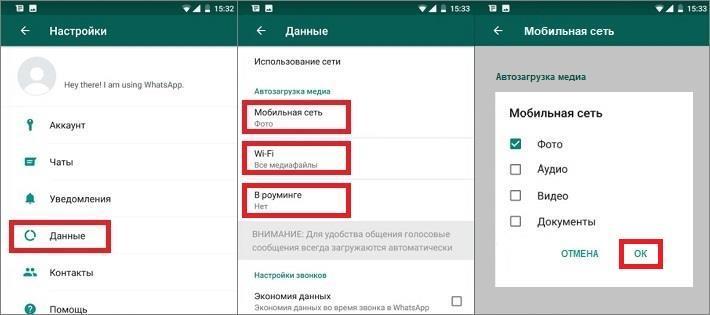
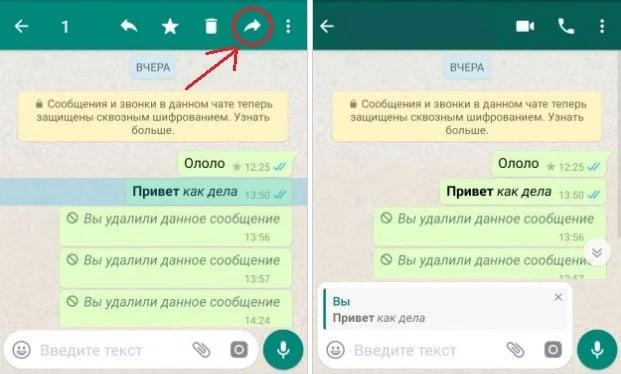
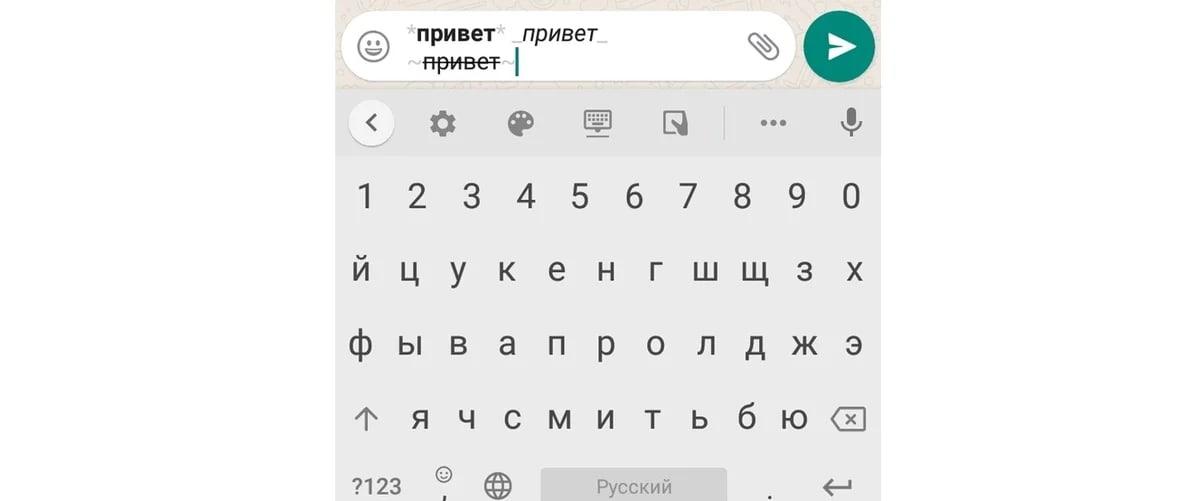
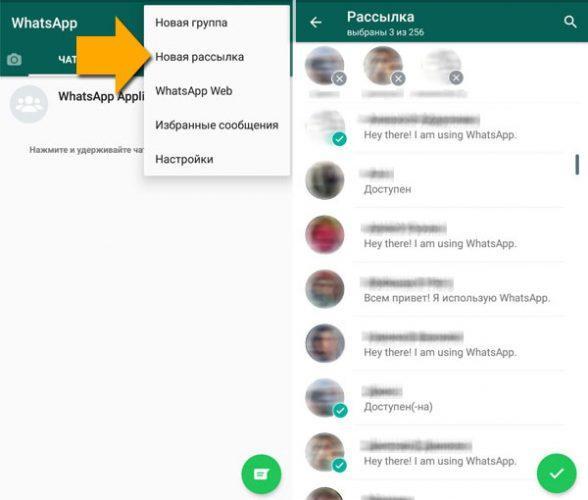


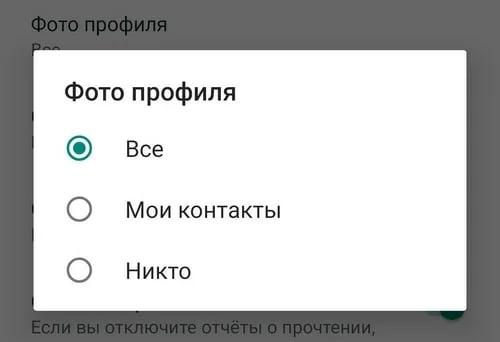
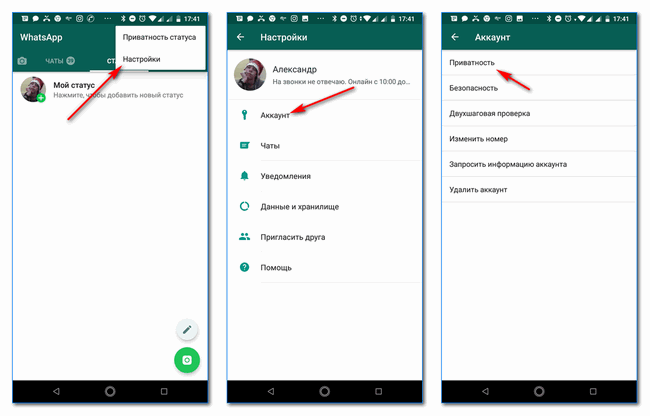
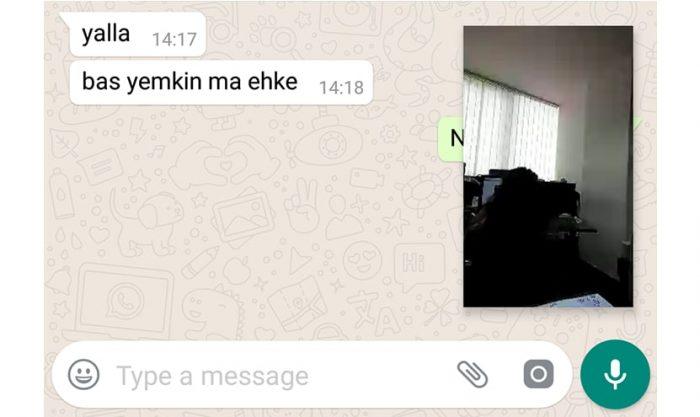
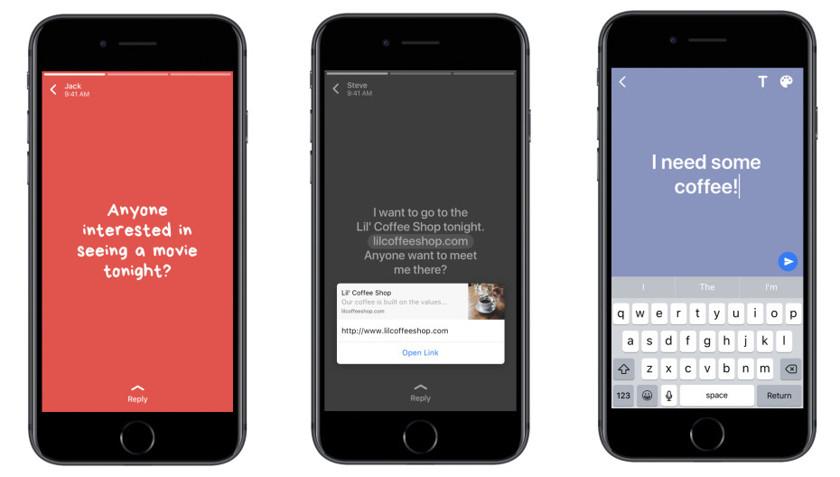
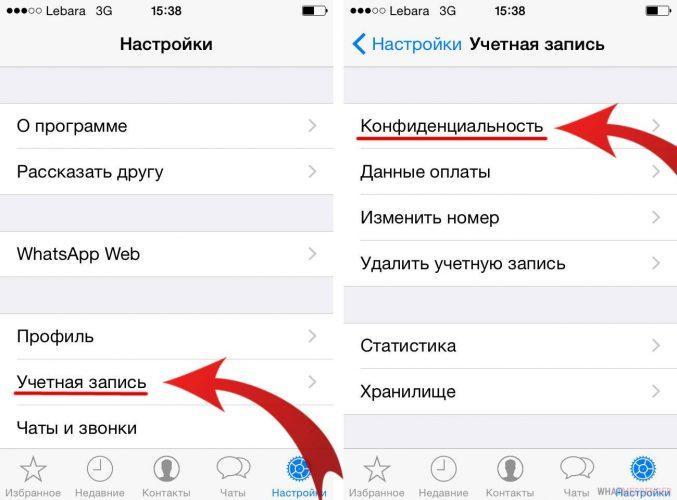
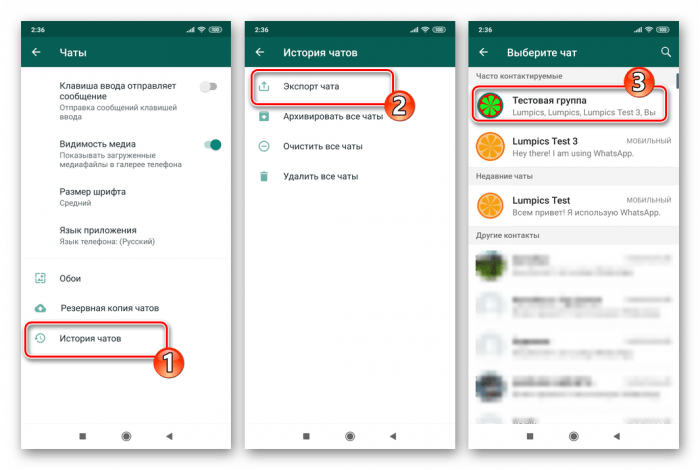
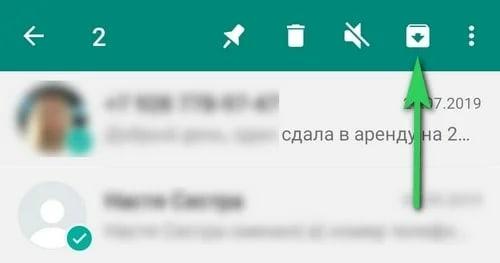
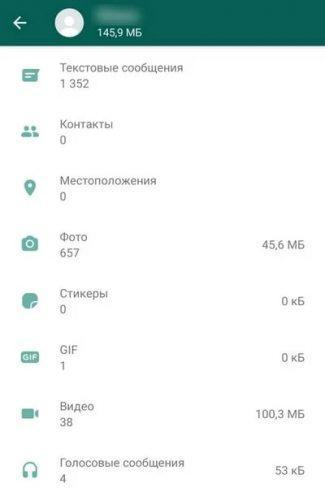

Статья очень понравилась. Огромное спасибо автору.
Действительно совершенству нет предела.
Спасибо за нужную информацию….
Классно
А что здесь из секретного? Это всё даже дети знают.
полностью с вами согласна… Это знают все!!!! Но я знаю и другие функции… а эти всем знакомо.. плохая статья! МНЕ НЕ ПОНРАВИЛОСЬ. Может это для бабушек? у которых телефон появился… мда
Да. Для бабушек. Спасибо автору. Мне эти знания пригодятся.
как зайти в ват сап если не телефона
«перейти в чат и кликнуть на зацепку»
Шта?
Спасибо! Эта информация очень нужна.
Из п.9 Зачем кому-то посылать мессенджер? У того свой должен быть…
Приложение «замок Ватсап» — это уже не функция, а посторонняя приблуда.
Ну и вообще — русский язык надо уважать.
Боже,какая глупость.Вы с тем же успехом могли начать учить алфавит читателей.
понравилось про шрифты )
Доступно изложена информация. Вряд ли буду использовать все функции, но статью просмотрела с удовольствием. Перешлю ссылку маме для ознакомления. Спасибо автору.
Факт №1 мне кажется есть и в Viber.
Интересно, полезно и доступно. Мне 68 лет, современные технологии даются с трудом, помочь некому. Эту статью скачала и буду потихоньку изучать. *Спасибо!*
Спасибо очень пригодилось
Огромное спасибо за статью!!! Очень много полезного узнал!!
А редактирование сообщений они не хотят сделать ? )))
Очень понравилось стоящии советы настоящего специалиста С удовольствием ещё почитаю данного автора.Только не нравиться что неизвестно кто.Tarifkin.ru ни очем не говорит .
Почему то у меня не открывается автозагрузка, чтобы отключить автоскачивание
хочу удалить сообщение которое отправила в группу.выходит «удалить сообщение? » и под ней «отмена удалить у меня»
выходит я могу ее удалить только у себя
А что же вы молчите что если убрать время посещения и отчёт о прочтении то и сам не сможешь увидеть это у контактов.
Я думаю,что это огромная помощь,особенно для осваивающих.Спасибо большое.
Все эти фишки хороши, но нет важной функции, которая есть в Вайбере: редактирование сообщений после его отправки. Гребаный автоисправитель часто на такую пургу исправляет, что бывает неловко перед собеседником. А уже ничего не поделаешь.
Кто ни будь, напишите мне в комментах или в личку, как удалять сообщения в Ватсапе через час или два после отправки? Мне это часто требуется, а они предоставили только один час в течении которого можно удалить написанное и отправленное сообщение.
спасибо. очень нужная инфрмация
ахах ору с шестой переписки)0)))
До хрена ненужного. И нет необходимого: РЕДАКТИРОВАНИЯ текста.
Если скрыть своё время посещения, то и время посещения других, вы тоже не увидите.
На теклефоне Сяоми вообще в настройках нет того, о чем вы пишете в п.2. Мне хотелось бы, чтобы всякие типа «с добрым утром» вообще не отражались нигде.А то и в Галерее и где только они не сохраняются.